Chúng ta cùng bước vào bài 23 – một chủ đề đang rất phổ biến trong thiết kế giao diện hiện đại: Dark Mode.
Bạn đã bao giờ ghé thăm một trang web vào buổi tối và thấy… chói mắt vì nền trắng chưa?
Đó chính là lý do mà ngày càng nhiều ứng dụng và website cung cấp Dark Mode – chế độ giao diện tối để dịu mắt hơn khi sử dụng ban đêm hoặc trong môi trường ánh sáng yếu.
Với Tailwind CSS, việc tạo dark mode không còn là chuyện phức tạp. Bạn không cần viết 2 phiên bản CSS khác nhau, chỉ cần thêm một prefix là đủ.
Trong bài học hôm nay, chúng ta sẽ tìm hiểu:
- Cách bật dark mode trong Tailwind
- Cách viết class hỗ trợ dark mode
- Cách kiểm tra và tùy chỉnh giao diện theo chế độ người dùng
- Một số mẹo khi thiết kế dark mode chuyên nghiệp
Cách bật dark mode trong Tailwind
Tailwind không bật sẵn dark mode theo mặc định.
Bạn cần kích hoạt nó trong file cấu hình tailwind.config.js:
module.exports = {
darkMode: 'media', // hoặc 'class'
// ...
}
Bạn có 2 cách để dùng:
media: tự động theo hệ điều hành (nếu người dùng chọn dark mode)class: bạn điều khiển bằng cách thêm classdarkvào thẻ<html>hoặc<body>
Gợi ý: Nếu bạn muốn người dùng tự chuyển đổi giữa light/dark, hãy dùng 'class'.
Cách viết class dark mode
Khi dark mode được bật, bạn có thể dùng prefix dark: để thay đổi giao diện trong chế độ tối.
Ví dụ:
<div class="bg-white text-black dark:bg-gray-900 dark:text-white p-6 rounded">
Giao diện này sẽ đổi màu nếu bật dark mode
</div>
Khi ở chế độ sáng:
- Nền trắng (
bg-white) - Chữ đen (
text-black)
Khi dark mode bật:
- Nền chuyển thành
bg-gray-900 - Chữ chuyển thành trắng
Sử dụng dark mode theo class
Giả sử bạn dùng cấu hình 'class', chỉ cần thêm dark vào thẻ HTML:
<html class="dark">
Hoặc bật/tắt bằng JavaScript:
document.documentElement.classList.add('dark');
Bạn có thể lưu trạng thái này vào localStorage để ghi nhớ lựa chọn của người dùng.
Thiết kế đồng nhất giữa light và dark
Tailwind giúp bạn viết giao diện một cách thống nhất bằng cách đặt cả 2 trạng thái cạnh nhau.
Ví dụ một thẻ thông báo:
<div class="bg-green-100 text-green-800 dark:bg-green-900 dark:text-green-200 p-4 rounded">
Thành công! Mọi thứ đã sẵn sàng.
</div>
Bạn cũng có thể thêm shadow, border, hover riêng cho dark mode:
<button class="bg-white text-black dark:bg-black dark:text-white
hover:bg-gray-200 dark:hover:bg-gray-800
transition px-4 py-2 rounded">
Bấm vào tôi
</button>
Kiểm tra dark mode trên trình duyệt
Nếu bạn dùng 'media':
- Truy cập DevTools (Chrome): chọn tab “Rendering”
- Bật chế độ
prefers-color-scheme: dark
Nếu bạn dùng 'class', thử thêm class="dark" vào thẻ <html> để xem ngay hiệu ứng.
Mẹo thiết kế dark mode đẹp
- Tránh nền đen tuyệt đối (
#000) – dùngbg-gray-900hoặcbg-neutral-950 - Giữ contrast tốt để dễ đọc: chữ
text-gray-100hoặctext-whitetrên nền tối - Các màu trung tính như
gray,blue,emeraldhoạt động tốt trong cả 2 chế độ - Luôn kiểm tra trên nhiều thiết bị để đảm bảo trải nghiệm đồng đều
So sánh với CSS truyền thống
| Cách làm | CSS thuần | Tailwind CSS |
|---|---|---|
| Tự động dark mode | @media (prefers-color-scheme: dark) {} | dark: với darkMode: 'media' |
| Điều khiển bằng class | Thêm/tắt class .dark và viết CSS riêng | dark: trong class Tailwind |
| Giao diện 2 chế độ | Viết 2 đoạn style cho cùng 1 phần tử | Gộp class light/dark cùng 1 dòng |
Tổng kết kiến thức
| Tính năng | Cách dùng trong Tailwind |
|---|---|
| Bật dark mode | darkMode: 'media' hoặc 'class' |
| Class dark mode | dark:bg-*, dark:text-*, dark:hover:* |
| Điều khiển bằng JS | classList.add('dark') hoặc toggle class |
| Kiểm tra | DevTools hoặc thêm class thủ công |
Tóm tắt bài học
- Dark mode không còn là tùy chọn, mà đang dần trở thành tiêu chuẩn trải nghiệm người dùng.
- Với Tailwind, bạn có thể triển khai dark mode rất linh hoạt: tự động hoặc do người dùng bật tắt.
- Viết class dark mode dễ dàng, rõ ràng, không cần tách file hay viết lại style.
Bài tiếp theo
Khi đã có giao diện đẹp, sáng tối linh hoạt, bước kế tiếp là… xử lý form – thành phần không thể thiếu trong mọi website.
Trong bài 24, bạn sẽ học cách:
- Tùy chỉnh input, select, checkbox, button bằng Tailwind
- Thêm hiệu ứng tương tác cho form
- Viết layout form rõ ràng, dễ đọc, và responsive
Hẹn bạn ở bài 24: Form control – tạo input, button, checkbox chuẩn giao diện Tailwind.
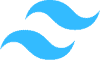
Thảo luận